목차
주요 시사점
- Microsoft는 사용자가 인터넷 연결이 가능한 모든 장치에서 Windows 365, Azure Virtual Desktop 및 원격 PC에 연결할 수 있는 새로운 Windows 앱을 발표했습니다.
- Windows 앱은 Microsoft 365 앱이 생산성 앱의 관문인 것과 유사하게 Microsoft의 데스크톱 및 앱 가상화 서비스를 위한 허브 역할을 합니다.
- 이 앱은 Windows, macOS, iOS, iPadOS 및 웹 브라우저에서 미리 볼 수 있으며 웹 브라우저를 통해 액세스하거나 Microsoft Store 또는 TestFlight에서 설치할 수 있습니다. 현재는 비즈니스 또는 교육용 Microsoft 계정이 필요하며 향후 Android에서도 사용할 수 있을 가능성이 있습니다.
Ignite 2023 이벤트에서 Microsoft는 iPhone, iPad, Mac 및 PC용 Windows 앱을 발표했습니다. 간단한 이름의 앱을 사용하면 사용자는 인터넷 연결을 통해 어디서나 Windows 365, Azure Virtual Desktop, Microsoft Dev Box 및 원격 PC에 연결할 수 있습니다. 이제 앱을 공개 미리보기로 사용할 수 있습니다.
Windows는 이제 다른 장치를 위한 원격 데스크톱 앱입니다
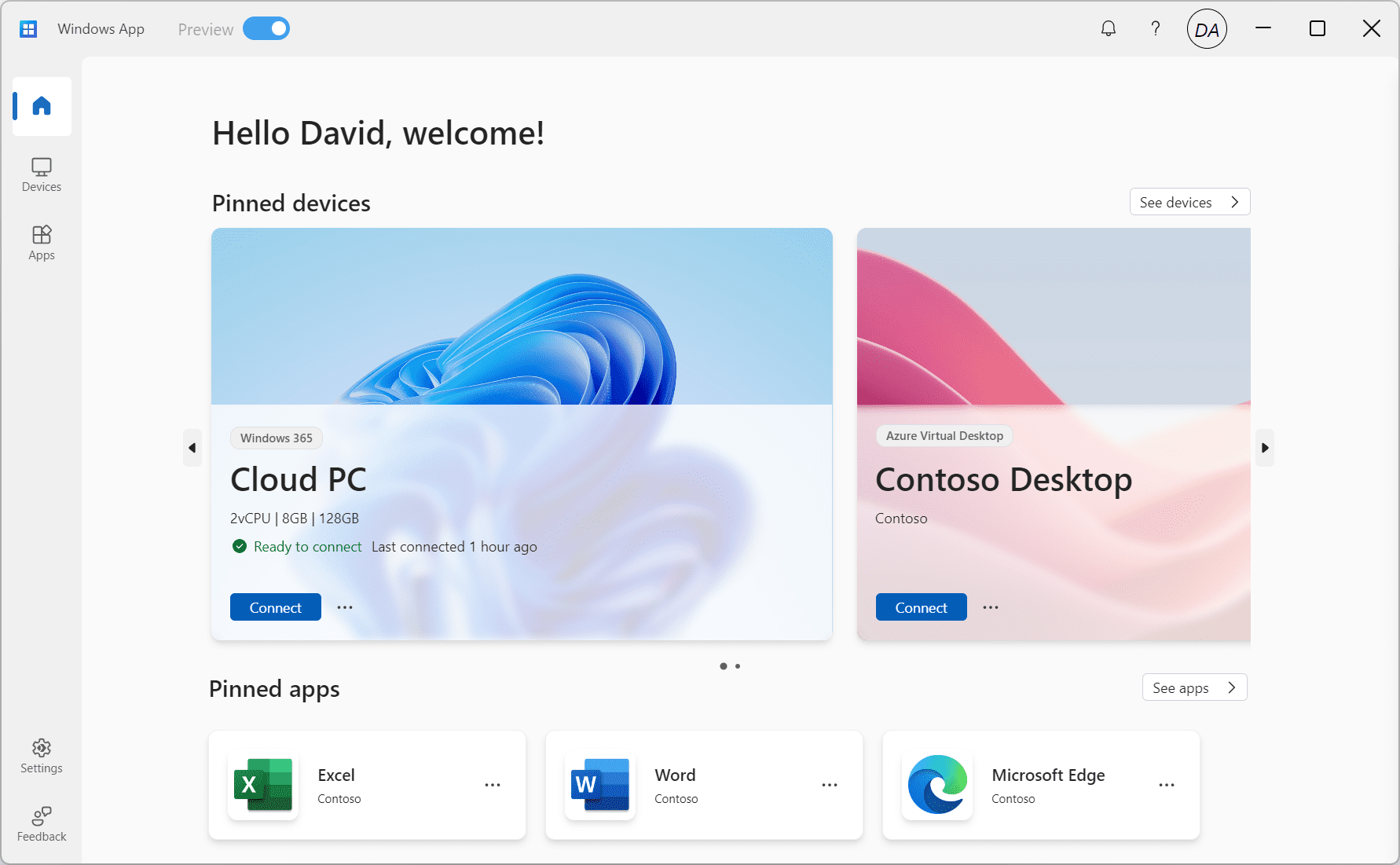 영상: 마이크로소프트
영상: 마이크로소프트
Windows 앱은 사용자가 다양한 장치에서 다양한 수단을 통해 Microsoft OS에 액세스할 수 있도록 설계되었습니다. Windows 앱은 Azure Virtual Desktop, Windows 365 및 원격 데스크톱 서비스와 같은 Microsoft의 데스크톱 및 앱 가상화 서비스를 위한 허브입니다. Microsoft 365 앱이 Word, Excel, PowerPoint와 같은 모든 생산성 앱의 관문인 것처럼 생각할 수 있습니다.
Windows 앱은 Windows, macOS, iOS, iPadOS 및 웹 브라우저용 미리 보기로 제공됩니다. Preview를 종료하기 전에 앱은 더 나은 버전이 되고 사용자에게 더 나은 서비스를 제공하기 위해 여러 가지 변경을 거칠 수 있습니다. 이 글을 쓰는 시점에는 Android에서 앱을 사용할 수 없지만 향후 변경될 수 있습니다.
Windows 앱을 사용하여 원격 Windows 시스템에 연결하는 방법
Microsoft는 Windows 앱을 실행할 수 있는 운영 체제를 지정했습니다. 그러나 웹 브라우저를 통해 열 수 있으므로 장치에서 최신 웹 브라우저를 실행할 수 있는 한 어디에서나 Windows 앱을 열 수 있습니다.
웹 브라우저에서 Windows 앱을 열려면 다음을 방문하세요. windows.cloud.microsoft. Windows 장치의 경우 Microsoft Store에서, Apple 장치의 경우 TestFlight에서 Windows 앱을 설치할 수 있습니다. 현재는 비즈니스 또는 교육용 Microsoft 계정으로만 로그인할 수 있습니다. 그만큼 Windows 앱 설명서 다양한 장치에 연결하는 방법을 자세히 설명합니다.
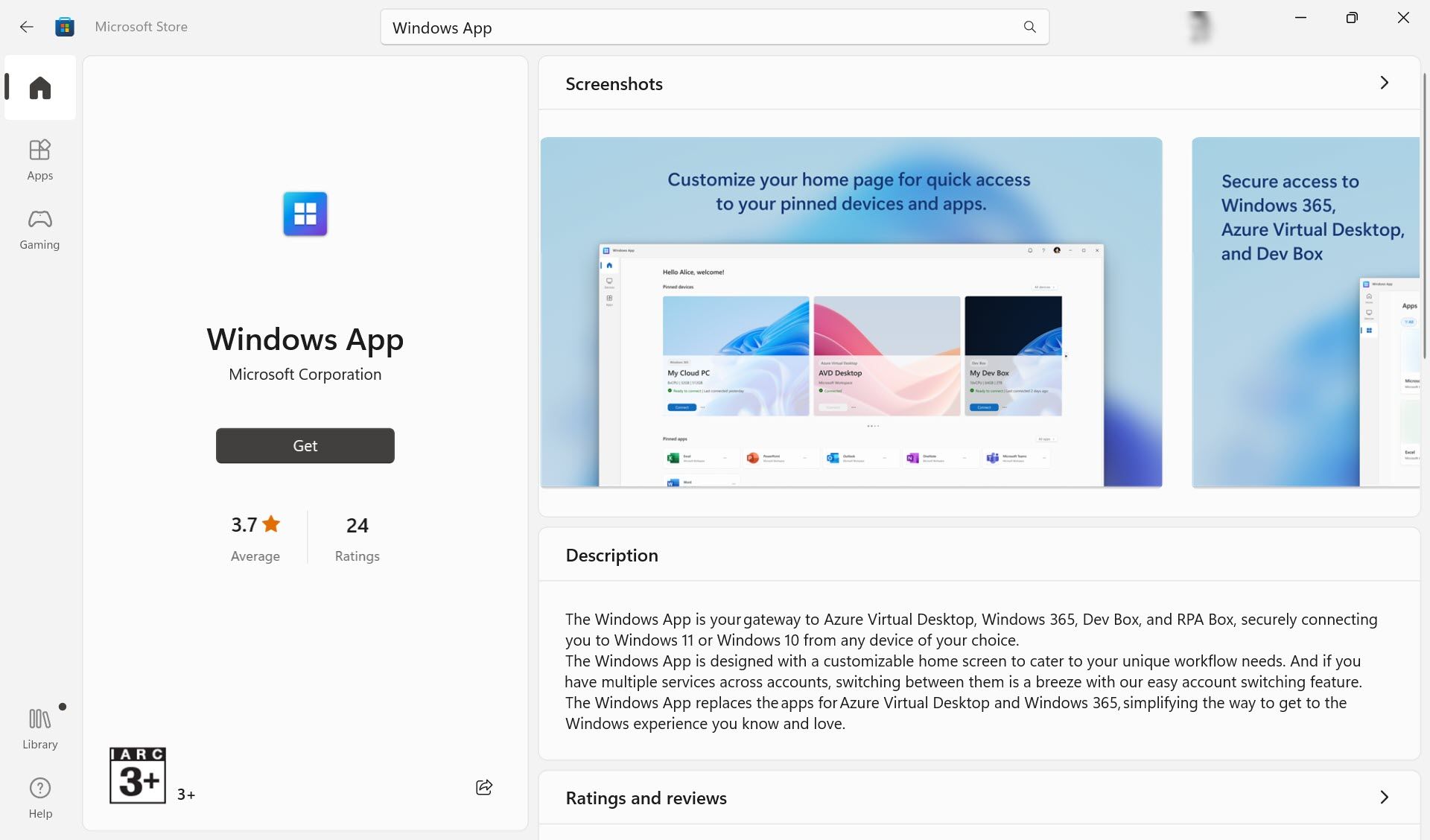
기기에 앱을 설치한 후 첫 번째 작업은 직장, 학교 또는 개인 계정을 사용하여 앱에 로그인하는 것입니다. 액세스하려는 모든 가상 PC와 연결된 계정을 사용해야 한다는 점에 유의하는 것이 중요합니다.
다른 소프트웨어를 설치할 필요가 없습니다. 그러나 어떤 장치를 사용하든 Windows 앱을 사용하면 로컬 장치의 주변 장치와 기능을 활용할 수 있습니다. 예를 들어 원격 Windows 시스템에서 다중 모니터, 웹캠, 오디오, 저장 장치 및 프린터 연결을 사용할 수 있습니다. 이 앱은 사용자 정의 디스플레이 해상도, 동적 디스플레이 해상도 및 크기 조정도 지원합니다.
Windows 앱 시작하기
어디서나 가상 Windows OS로 작업하는 것은 모바일 인력에게는 자연스러운 현상입니다. 클라우드를 통해 Microsoft의 강력한 도구와 플랫폼에 액세스할 수 있다면 Windows 앱은 원격 데스크톱 연결보다 더 나은 기능을 발휘할 수 있습니다.
